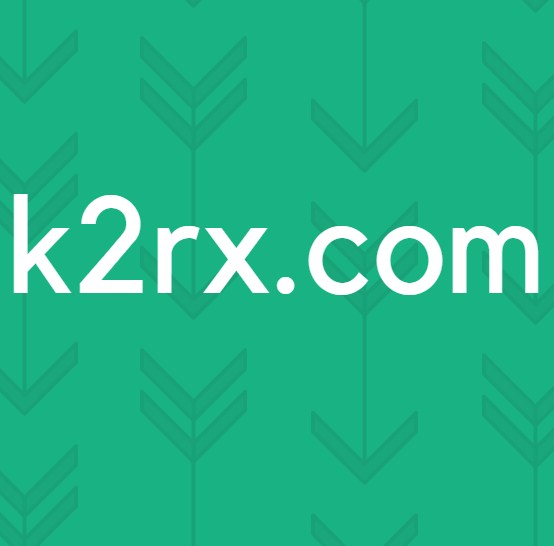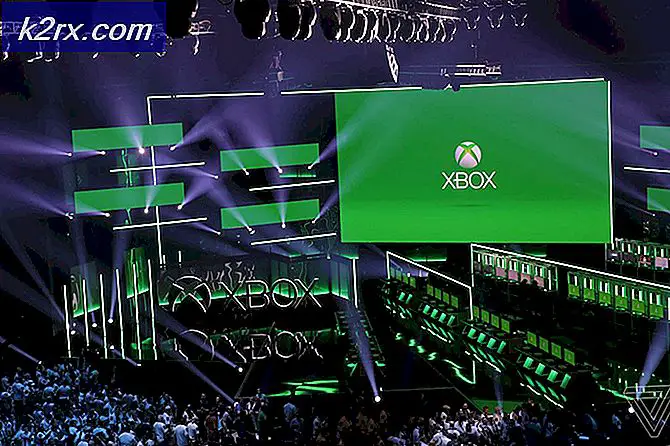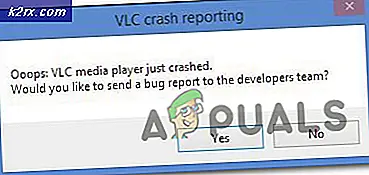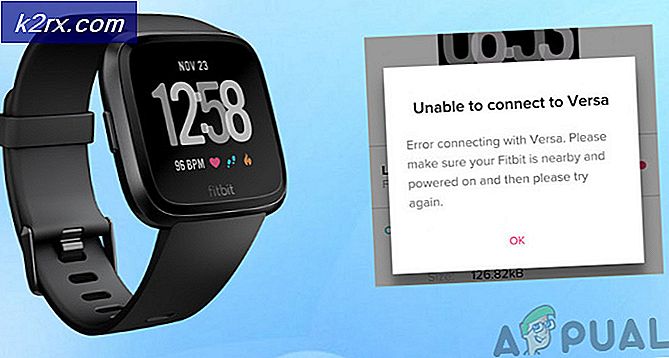Cách khắc phục 'Lỗi IO: Bộ điều hợp mạng không thể thiết lập kết nối' trên Oracle SQL?
Oracle SQL là một Môi trường phát triển tích hợp được tạo ra để làm việc trên Cơ sở dữ liệu Oracle với SQL. Sản phẩm này được phát triển và cung cấp miễn phí bởi tập đoàn Oracle và nó dựa trên Bộ phát triển Java. Gần đây, đã có nhiều báo cáo về một “Lỗi IO: Bộ điều hợp mạng không thể thiết lập kết nối”Lỗi khi kiểm tra kết nối cơ sở dữ liệu.
Nguyên nhân nào gây ra lỗi "Bộ điều hợp mạng không thể thiết lập kết nối"?
Sau khi nhận được nhiều báo cáo từ nhiều người dùng, chúng tôi đã quyết định điều tra vấn đề và đưa ra một loạt giải pháp để khắc phục hoàn toàn. Ngoài ra, chúng tôi đã xem xét các lý do mà lỗi này được kích hoạt và liệt kê chúng như sau.
Bây giờ bạn đã hiểu cơ bản về bản chất của vấn đề, chúng ta sẽ chuyển sang các giải pháp. Đảm bảo thực hiện những điều này theo cách cụ thể mà chúng được trình bày để tránh xung đột.
Giải pháp 1: Kiểm tra chi tiết
Điều quan trọng là các chi tiết chính xác đã được nhập cho kết nối. Đôi khi, các chi tiết đã nhập không khớp với cấu hình máy chủ và lỗi được kích hoạt. Do đó, ở bước này, chúng ta sẽ kiểm tra và nhập lại các thông tin chi tiết. Vì điều đó:
- Tải xuống và cài đặt Notepad ++ từ đây.
- Điều hướng đến địa chỉ sau.
Trang chủ DB: C: /app/Username/product/11.2.0 (phiên bản có thể khác) / dbhome_1 / Network / Admin
- Nhấp chuột phải vào “tnsnames.trái đất"Và chọn"Mở bằng Notepad ++" Lựa chọn.
- Phía dưới cái "ORCL ="Hải cảng" và "Tổ chức" chi tiết.
- Ngoài ra, hãy lưu ý “Dịch vụ Tên“.
- Nhập các chi tiết này trong khi thiết lập kết nối mạng và nhấp vào “Kiểm tra“.
- Kiểm tra xem sự cố đã được giải quyết chưa.
Giải pháp 2: Bắt đầu dịch vụ trình xử lý
Có thể dịch vụ người nghe chưa được khởi động. Dịch vụ này được ứng dụng yêu cầu để thiết lập kết nối. Do đó, trong bước này, chúng ta sẽ bắt đầu dịch vụ bằng cách nhập một lệnh trong Command prompt. Vì điều đó:
- Nhấn "các cửa sổ” + “R”Để mở lời nhắc Chạy.
- Gõ vào "Cmd" và hãy nhấn "Sự thay đổi” + “Ctrl” + “Đi vào”Để cung cấp các đặc quyền quản trị viên.
- Nhập lệnh sau để kiểm tra xem dịch vụ có được khởi động hay không.
trạng thái lsnrctl
- Nếu kết quả tương tự như hình ảnh dưới đây, điều đó có nghĩa là dịch vụ không có đã được bắt đầu.
- Đi vào lệnh sau để bắt đầu dịch vụ theo cách thủ công.
lsnrctl bắt đầu
- Bây giờ dịch vụ người nghe đã được bắt đầu, mở ứng dụng và kiểm tra để xem liệu một kết nối mới có thể được thiết lập hay không.